4 Cara: Cara Merekam Panggilan Skype dengan Mudah
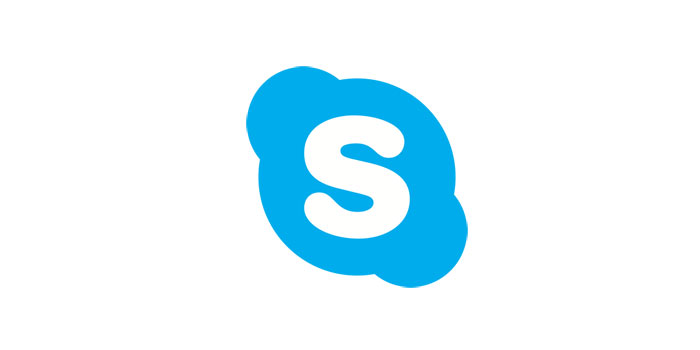
Ringkasan
Skype adalah program obrolan yang mengagumkan, dan Anda dapat melakukan panggilan suara biasa di ponsel atau komputer Anda. Terkadang Anda mungkin perlu merekam panggilan Skype untuk memeriksa informasi dengan mitra kerja sama Anda atau menyimpan momen berharga bersama keluarga Anda. Kami akan menawarkan beberapa software perekam layar yang bagus untuk Windows, Mac, atau telepon genggam di artikel ini.
Cara Merekam Panggilan Skype di Windows 10
Any Screen Recorder memiliki banyak fitur berguna, termasuk perekam layar Windows untuk menangkap layar penuh, layar tertentu, atau webcam. Itu dapat merekam suara sistem dan suara narator dengan mikrofon. Anda dapat merekam suara latar dan suara dari percakapan pada saat yang bersamaan.
Langkah 1: Mulai Skype dan Perekam Layar Apa Pun Anda. Anda dapat memilih apa yang akan direkam - seluruh layar, sebagian layar hanya dengan percakapan Skype, atau trek Audio saja.
Langkah 2: Saat Anda memulai panggilan, cukup klik tombol Merah besar "REC", dan program akan mulai merekam.
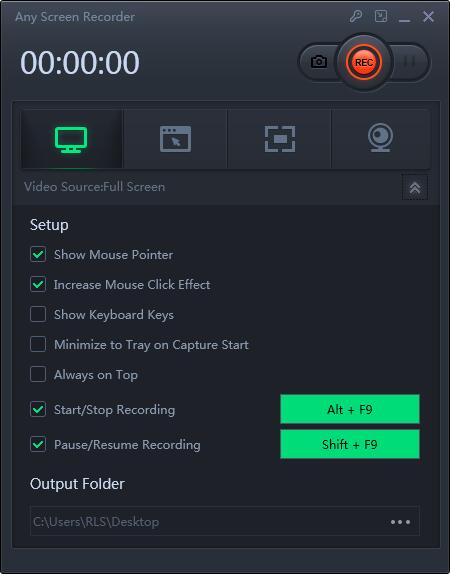
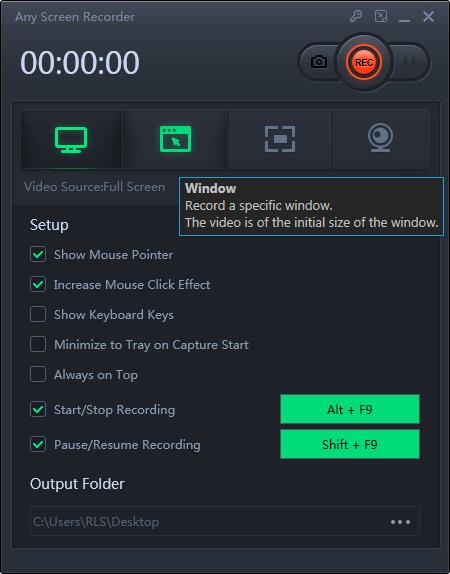
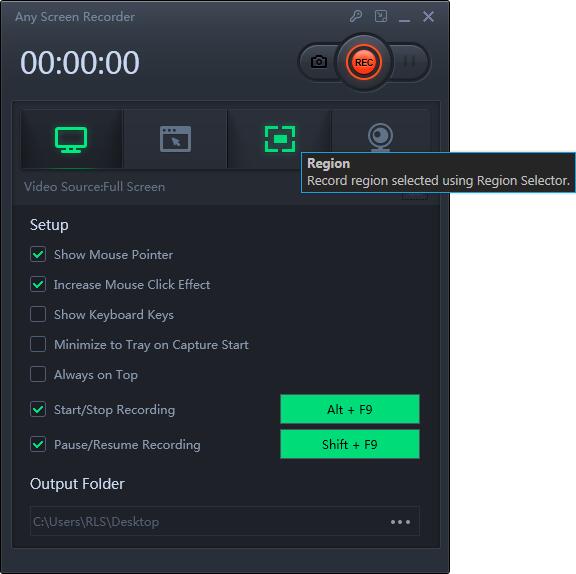
Cara Merekam Panggilan Skype di Mac
Merekam panggilan video dan audio Skype di Mac dapat berguna dan ada beberapa opsi gratis. Salah satunya adalah dengan menggunakan pemutar media asli di Mac, QuickTime. Sebagai perangkat lunak perekaman layar yang nyaman dan mudah digunakan, ini memungkinkan Anda untuk menangkap bagian mana pun dari layar Anda, merekam video HD, dan audio, dan mengambil tangkapan layar kapan saja Anda suka.
Langkah 1: Buka QuickTime Player dan pilih File, lalu Rekaman Layar Baru.
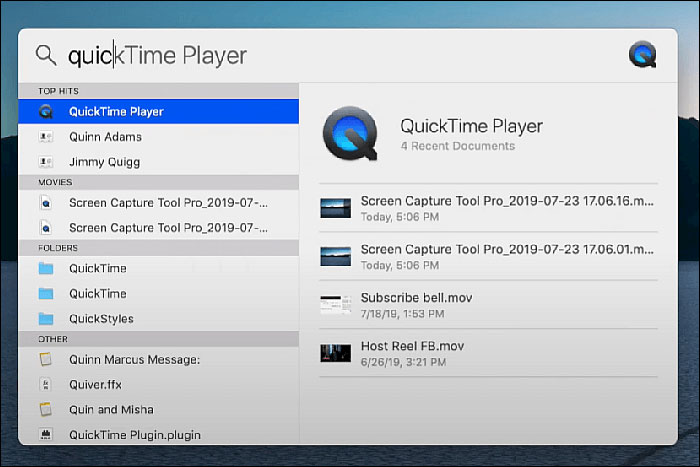
Langkah 2: Ikon kecil, di dekat tombol Rekam, menampilkan Input Bawaan. Pilih "Built-in: Mikrofon internal".
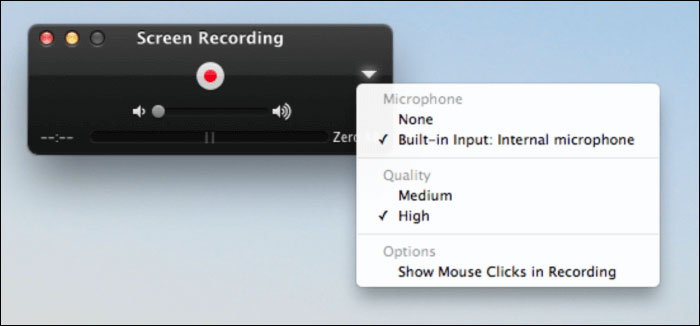
Langkah 3: Klik tombol Rekam, lalu klik untuk merekam seluruh layar.
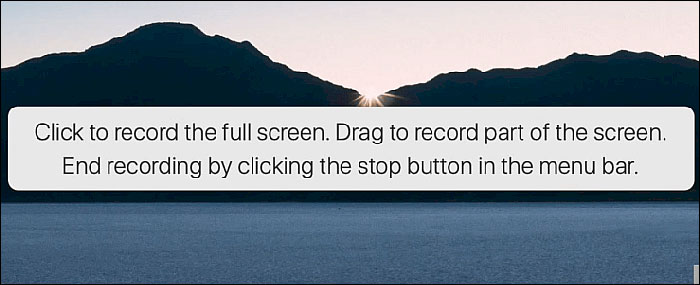
Langkah 4: Sekarang Anda dapat memulai panggilan Skype. Saat panggilan selesai, cari ikon Stop kecil di bilah Menu. Klik ini untuk menghentikan perekaman.
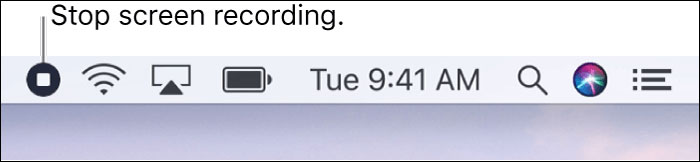
Cara Merekam Panggilan Skype di Android
Jika Anda menggunakan Skype untuk Android, Anda dapat menginstal Cube Call Recorder, yang memiliki versi gratis. Selain merekam panggilan telepon konvensional, Cube Call Recorder memungkinkan Anda merekam panggilan dari Skype, WhatsApp, dan Facebook. Anda dapat memilih perekaman panggilan manual atau otomatis. Itu juga dapat merekam semua aktivitas layar Anda hanya dalam beberapa langkah sederhana. Panggilan yang direkam kemudian dapat diputar ulang atau dibagikan dengan orang lain.
Langkah 1: Instal Cube Call Recorder dan izinkan izin, aplikasi harus berfungsi dengan baik - akses ke mikrofon, merekam audio, akses ke daftar kontak, dll.
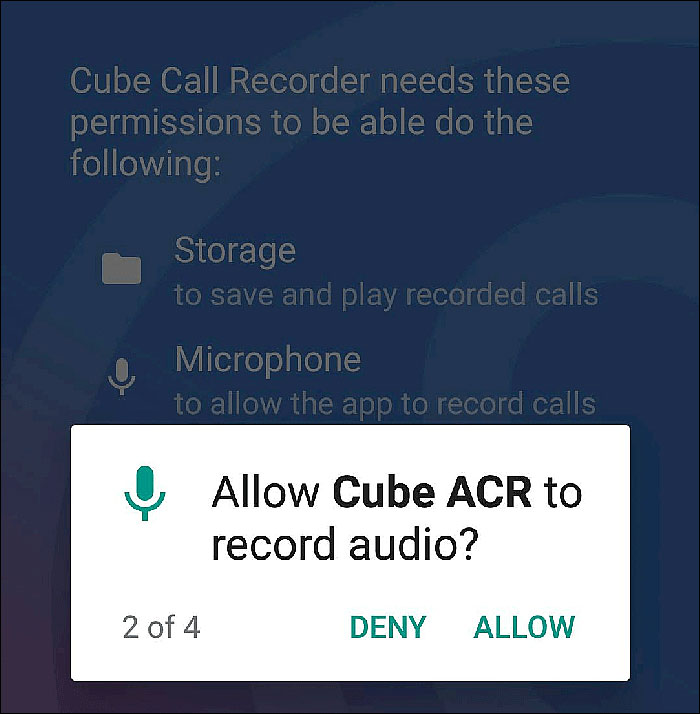
Langkah 2: Opsi untuk merekam panggilan masuk / keluar secara otomatis, termasuk Skype, "aktif" secara bawaan. Jadi cukup ketuk ikon "mic" untuk mengaktifkan dan menonaktifkan rekaman.

Langkah 3: Mulai panggilan Skype Anda dan cukup klik tombol ungu.
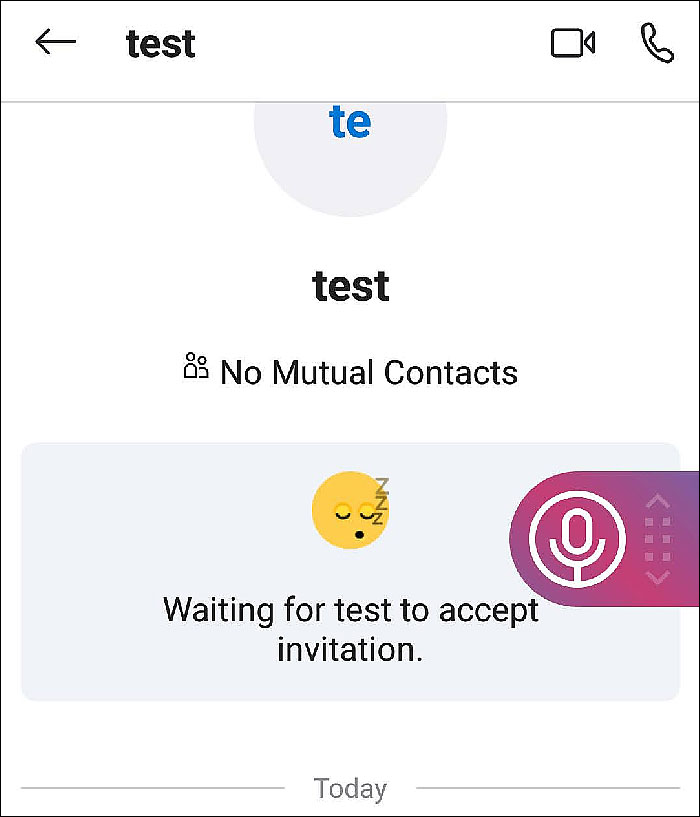
Langkah 4: Setelah Anda menyelesaikan panggilan, file "Dictaphone record" muncul di Cube ACR. Anda dapat memilihnya, memberi komentar, membagikan, atau menghapus.

Alamat unduhan: https://cubeacr.app/
Cara Merekam Panggilan Skype di iPhone
Untuk merekam panggilan Skype di iPhone, Anda dapat menggunakan perekam suara yang populer, QuickVoice. Aplikasi gratis ini memiliki fitur pengingat suara dan editor audio. Rilis terbaru memungkinkan perekaman yang lebih lama, Cadangan iCloud, dan mengimpor jenis file audio baru. Anda dapat mentransfer rekaman dari iPhone ke komputer Mac. Alat ini tidak terlalu berbeda dari alat umum lainnya, tetapi mudah digunakan dan hasilnya cukup bagus.
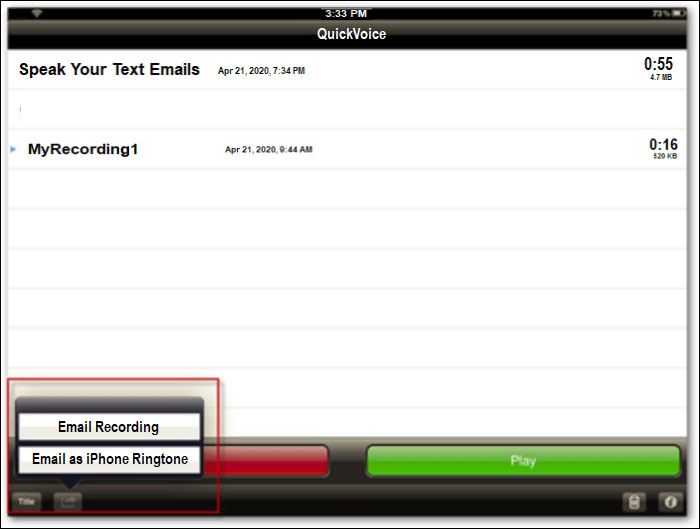
Langkah 1: Mulai QuickVoice dan ini akan membutuhkan akses ke daftar kontak Anda. Konfigurasikan perekam QuickVoice, termasuk bilah level audio.
Langkah 2: Untuk memulai perekaman, cukup klik tombol perekaman yang ditunjukkan dengan baik di sudut kiri bawah.
Langkah 3: Aplikasi ini menyediakan dua fitur penting - "jeda" dan "lanjutkan", yang dapat diakses dengan tombol. Banyak perekam dasar tidak memiliki fitur ini yang berguna saat merekam file penting.
Langkah 4: Jika Anda ingin mentransfer rekaman Skype ke Mac Anda, Anda harus mengirim email.
Unduh alamat: https://apps.apple.com/us/app/quickvoice-recorder/id284675296

